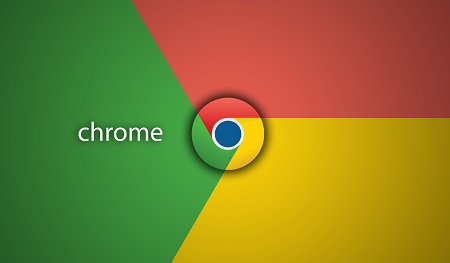
به گزارش کروه اجتماعی یکتا پرس، مرورگر کروم، بیشترین میزان رم و سی پی یو را در میان مرورگر های معروف دیگر مانند فاکس، اپرا و یا ادج برای کار کردن به خود اختصاص می دهد.
چرا کروم بیش از هر مرورگر دیگری فضای رم را اشغال می کند؟
همان طور که پیش تر نیز اشاره کردیم، کروم از این مقدار رم استفاده می کند تا بتواند به صورت روان تری صفحه های وب را به کاربر نشان دهد. اما حدود 50 درصد بیش تر از دیگر مرورگر ها فضای رم شما را اشغال می کند.
به طور مثال، اگر دیدن یک فیلم آنلاین 200 مگابایت از فضای رم شما را در فایرفاکس بگیرد، دیدن همان فیلم در کروم 300 مگابایت از رم شما را اشغال می کند. این افزایش میزان استفاده از رم، کمک می کند تا آن فیلم روان تر دانلود و پخش شود و گاهی اوقات می توان تفاوت دو مرورگر را به راحتی مقایسه کرد.
اما به صورت تخصصی چه اتفاقی می افتد که کروم رم بیشتری را اشغال می کند؟ جواب این سوال در تفاوت نحوه پردازش صفحه ها توسط کروم است. معمولا دیگر مرورگر ها، تمامی تب هایی که شما باز می کنید را به صورت واحد پردازش می کنند. اما در گوگل کروم، هر صفحه به شکل جداگانه پردازش می شود.
رم حافظه موقت بسیار پر سرعتی است که می تواند اطلاعات را به سرعت برای سی پی یو آماده کند. هر فعالیت و یا پردازشی که باید در CPU انجام شود، ابتدا درون فضای رم ذخیره می شود و سپس ایین اطلاعات از رم به CPU منتقل می شود.
حال به دلیل این که برای هر صفحه از کروم پردازش جداگانه ای صورت می گیرد، با افزایش میزان تب ها، رفته رفته پردازش های واحد نیز افزایش می یابند و در نتیجه مقدار بیشتری از رم و سی پی یو اشغال می شود.
پس می توان گفت که دلیل اصلی اشغال مقدار زیادی رم توسط مرورگر کروم، باز کردن تب های بسیار زیاد درون آن است. پس اگر کامپیوتر شما ضعیف است و نیاز به باز کردن تب های زیادی دارید، بهتر است که از یک مرورگر دیگر استفاده کنید. اما اگر می خواهید از کروم استفاده کنید، بهتر است که در آن واحد تب های کمی را باز کنید.
مطمئن شوید که گوگل کروم از رم شما استفاده می کند!
آیا مطمئن هستید که این گوگل کروم است که از رم شما استفاده می کند؟ گاهی اوقات یک بد افزار و یا ویروس در پس زمینه ی سیستم در حال اشغال رم و سی پی یو است و وقتی مشخص می شود که شما یک برنامه سنگین دیگر هم باز می کنید و آن وقت است که رم و سی پی یو به مقدار زیادی اشغال می شوند.
و در این نقطه شما متوجه می شوید که سیستم شما به مقدار بسیار زیادی درگیر است. برای این که بدانید که دقیقا چه چیزی کامپیوتر شما را درگیر کرده است، کافی است که از تسک منیجر ویندوز عملکرد سیستم را زیر نظر بگیرید.
برای بازکردن تسک منیجر، کافی است که کلید های Ctrl + Shift + Esc را با یکدیگر فشار دهید. سپس در تسک منیجر مشاهده کنید که چه چیز هایی رم و یا سی پی یو شما را اشغال کرده اند. اگر صفحه ای مانند عکس مقابل را مشاهده کردید که کروم مقدار زیادی از رم را گرفته است، که هیچ.
اما اگر یک برنامه ناشناس رم و سی پی یو را اشغال کرده بود، کمی در مورد آن تحقیق کنید و در صورت نیاز سیستم خود را یکبار ویروس یابی کنید.
در صورتی که گوگل کروم رم شما اشغال کرده بود، در ادامه آموزش را دنبال کنید.
راههای کاهش استفاده گوگل کروم از رم:
همان طور که پیش تر نیز اشاره کردیم، نمی توان نحوه پردازش گوگل را تغییر داد، ولی می توان با انجام برخی کارها این میزان را کاهش داد. در ادامه این راه کار ها را برای شما قرار می دهیم.
تب های کمتری را به طور همزمان باز کنید!
دلیل اصلی اشغال مقدار زیادی از رم توسط گوگل کروم این بود که هر صفحه را به طور مجزا پردازش می کند. بنابر این با باز کردن تب های کمتر به طور همزمان، تعداد پردازش ها را کاهش می دهید که در نتیجه آن فضای رم کمتری از کامپیوتر شما اشغال می شود.
اما اگر به طور قطع لازم است که همزمان چندین تب به صورت همزمان باز باشند، ابتدا راه های دیگر را امتحان کنید و در نهایت اگر هیچ کدام از آن ها جواب نداد، بهتر است که برای انجام کار های روزانه خود از یک مرورگر دیگر استفاده کنید.
به طور کلی می توان گفت که اغلب مرورگر های معروف دیگر مانند فایرفاکس، اپرا و یا مرورگر ادج، به طور کلی به مقدار کمتری از رم استفاده می کنند.پس اولین و موثر ترین راه برای کاهش مصرف گوگل کروم از رم، کاهش تب های همزمان است و اگر باز هم استفاده گوگل کروم از رم زیاد بود، راه هایی که در ادامه برای شما آورده ایم را استفاده کنید.
خاموش کردن Google Chrome Hardware Acceleration
گوگل کروم درون خود یک ویژگی به نام Google Chrome Hardware Acceleration دارد که با فعال بودن آن ، کروم از مقدار بیشتری از سخت افزار استفاده می کند تا کاربری روان تری داشته باشد. اما این ویژگی باعث می شود که میزان استفاده گوگل کروم از رم و سی پی یو افزایش یابد.
پس با خاموش کردن این گزینه، میزان استفاده کروم از رم و سی پی یو مقداری کاهش می یابد.
برای غیر فعال کردن آن، مراحل زیر را دنبال کنید:
سه نقطه بالا سمت راست را کلیک کنید.
به Setting کروم بروید.
در قسمت جستجو که در بالای صفحه قرار دارد، Hardware Acceleration را جستجو کنید و Use hardware acceleration when available را در صورت روشن بودن خاموش کنید.
از تسک منیجر کروم استفاده کنید
کروم یک تسک منیجر اختصاصی درون خودش دارد که می توانید با استفاده از آن به طور دقیق مشاهده کنید که چه چیز هایی درون کروم شما از رم و سی پی یو استفاده می کند. با توجه به ارقام این تسک منیجر می توانید تشخیص دهید که اگر یک اکستنشن و یا سایت در حال استفاده بیش از حد از رم و یا سی پی یو است، آن را تشخیص دهید و غیر فعال کنید و یا ببندید.
برخی از سایت ها و یا اکستنشن ها، از مرورگر شما برای استخراج رمز ارز ها استفاده می کنند و به همین دلیل بخش عمده ای از رم و سی پی یو شما را اشغال می کند.
برای باز کردن تسک منیجر کروم، دکمه های Shift + Esc را با هم دیگر فشار دهید و یا از طریق سه نقطه بالا سمت راست کروم، به More Tools و سپس Task manager بروید.
سپس برای شما تسک منیجر باز می شود و می توانید ببینید که چه اکستنشن و یا ابزاری از رم و سی پی یو شما استفاده می کند. اگر مشاهده کردید که یک سایت و یا اکستنشن از رم و سی پی شما به مقدار زیادی استفاده می کند، کافی است که یکبار بر روی آن کلیک کنید و سپس بر روی دکمه End process کلیک کنید.
انتهای پیام/





